- 1PS提示:因为图层已锁定,无法编辑图层的处理方法
- 2picacg苹果版怎么找不到|picacg ios版是不是下架了介绍
- 3Adobe Illustrator CS5 序列号大全
- 4ACDsee注册码免费分享(含ACDsee18、ACDsee10等版本)
- 5Potato(土豆聊天)怎么换头像|Potato app更改头像方法介绍
- 6PDF浏览器能看3D文件吗?PDF浏览器看3D文件图文详细教程
- 7Potato(马铃薯聊天)怎么注册不了|Potato不能注册处理方法介绍
- 8最新的Adobe Illustrator CS4序列号大全
- 9Intel i7-9700K性能跑分曝光:同代提升约12%
- 10XP系统怎么清除缓存?
- 11Intel Z390主板有望10月8日公布:8核9代酷睿随后登场
- 12XP系统安装chrome无法找到入口怎么处理?
[摘要]如何在ppt里面创建一个自己喜欢的模板使用?小编今天就来教大家如何在ppt里面创建一个属于自己的ppt模板。方法步骤1.在ppt中,很多小伙伴在制作幻灯片的时候都会喜欢使用模板,这样能够节省我们制作...
如何在ppt里面创建一个自己喜欢的模板使用?小编今天就来教大家如何在ppt里面创建一个属于自己的ppt模板。
方法步骤
1.在ppt中,很多小伙伴在制作幻灯片的时候都会喜欢使用模板,这样能够节省我们制作效果的时间,今天小编就来教大家如何自己创建一个模板使用。

2.我们首先需要打开ppt软件,在里面我们点击切换到视图,然后在视图的设置中我们会看到有一个幻灯片母版的设置,我们点击一下打开。
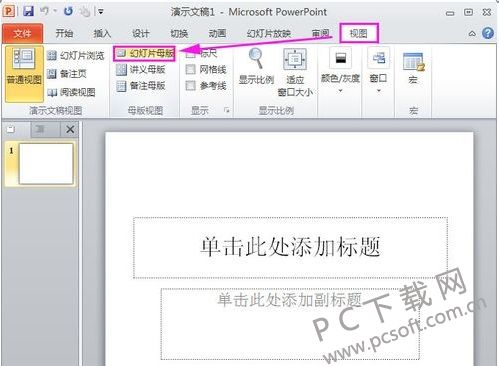
3.随后我们就可以开始设置幻灯片的模板了,在里面我们首先需要确定好模板的大小,在里面我们选择页面设置,然后在里面我们设置需要的大小即可。
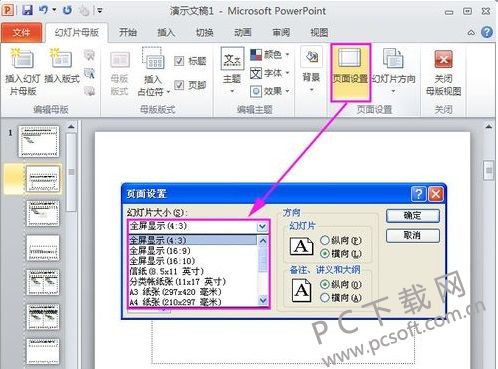
4.之后我们在里面根据需要设置模板的其他参数,例如文字,排版,背景,动画等等,大家在这里全部添加好即可。
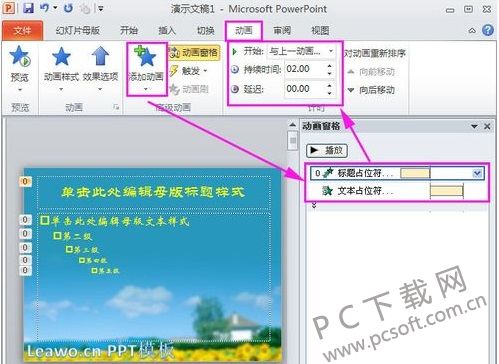
5.然后就是保存模板了,我们在ppt中选择左上角的文件-保存并发送,然后在右侧我们需要选择更改文件类型,然后选择模板即可。
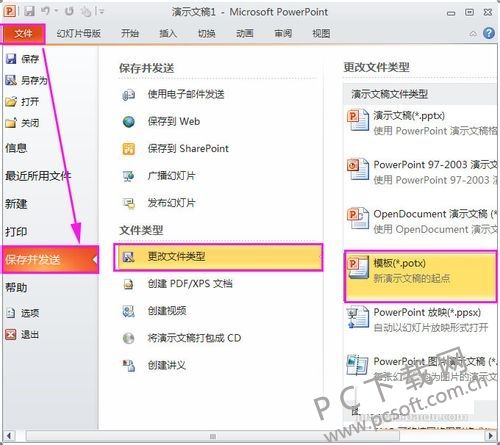
6.然后我们选择文件夹保存好之后,再次打开ppt,在ppt的设计中我们就会看到自己设置的模板了,点击一下即可立即使用,是不是超级方便呢。
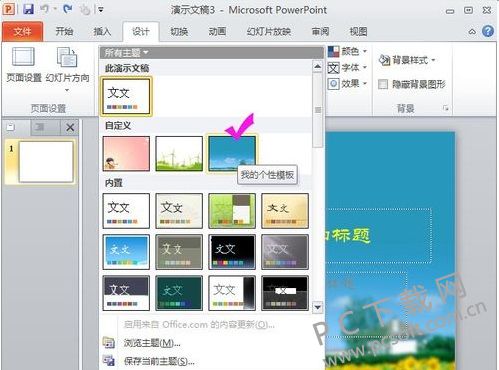
小编总结
以上就是ppt软件中制作一个模板的教程了,小伙伴们赶紧去将自己常用的效果制作成模板吧,再也不用每次都重复操作了。
Office办公软件是办公的第一选择,这个地球人都知道。除了微软Office,市面上也存在很多其他Office类软件。
推荐资讯 总人气榜
最新教程 本月人气
- 1老外吐槽Surface Laptop最大败笔:无USB-C
- 23D XPoint闪存继续修炼!Intel傲腾要在2018所有方面爆发
- 320年Intel CPU粉丝转投AMD Ryzen:结果让人振奋
- 4Intel幡然醒悟:第8代酷睿最良心提升是这
- 5主板销量下降:队友看淡Intel 8代酷睿与高端新U前景
- 6AMD Ryzen性能再次爆发式优化:越来越好用
- 7NVIDIA送出更贵GTX 1080:11Gbps显存
- 8RX 480能免费升级RX 580赚大!实测后是这样
- 9微软Surface Book增强版上市:设置残暴
- 10NVIDIA新卡GT 1030细节:Pascal架构
- 11Intel、AMD今明2年要推处理器集合:继续14nm工艺
- 12NAS绝配!东芝公布N300机械盘:最高8T、主打耐用

